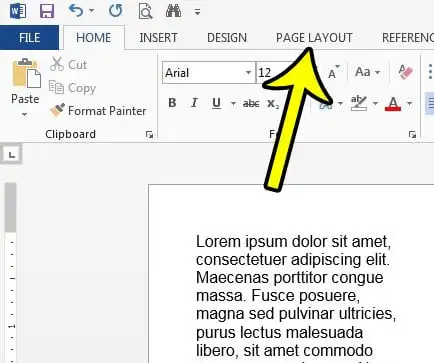Nekatere vrste dokumentov zahtevajo stolpce. To so pogosto stvari, kot so periodični članki ali glasila, vendar je to vrsta oblike, ki jo lahko preprosto ustvarite v Microsoft Wordu. Vendar pa med temi stolpci privzeto ne bo nobenih vrstic, zaradi česar se boste morda spraševali, kako v Wordu vstaviti vrstice med stolpce.
Medtem ko privzeta postavitev novega dokumenta v Microsoft Wordu med tipkanjem in dodajanjem vsebine zapolni celotno širino strani, se lahko pojavijo nekatere situacije, ko boste morali dokumentu dodati stolpce.
Ko pa dokument formatirate s stolpci, boste morda opazili, da je dokument težko berljiv, ker se vaše oči med branjem naravno premikajo od leve proti desni. Eden od načinov za pomoč pri tem je, da postavite črte med stolpce.
Kako vstaviti navpično črto med stolpci v programu Microsoft Word
- Odprite svoj dokument.
- Kliknite zavihek Postavitev strani .
- Poišči stolpci , Potem Več stolpcev .
- Potrdite polje poleg meja med , nato tapnite v redu .
Naš vodnik se nadaljuje spodaj z več informacijami o dodajanju vrstic med stolpci v programu Microsoft Word, vključno s slikami teh korakov.
Kako prikazati polno črto med stolpci v Wordovem dokumentu (slikovni vodnik)
Koraki v tem članku so bili implementirani v Microsoft Word 2013, vendar so podobni tudi v večini drugih različic Worda. Upoštevajte, da ta priročnik predpostavlja, da dokument že vsebuje stolpce. Če ne, lahko svoj dokument formatirate s stolpci, tako da kliknete zavihek Postavitev strani, kliknete gumb Stolpci in nato izberete želeno število stolpcev.
1. korak: Odprite dokument v programu Microsoft Word.
2. korak: Izberite zavihek Postavitev strani Na vrhu okna.
3. korak: Kliknite na gumb stolpci , nato izberite možnost Več stolpcev .
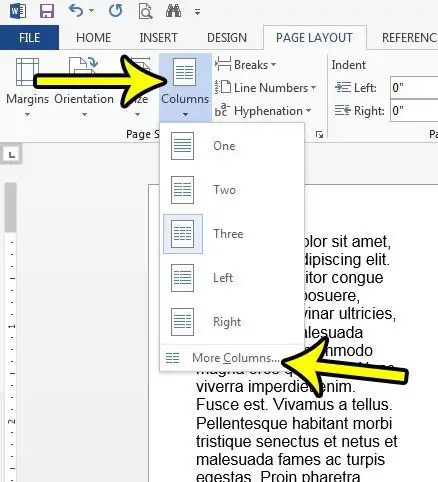
4. korak: potrdite polje na levi meja med , nato kliknite gumb v redu .
Ko je v potrditvenem polju kljukica, bo stolpce oblikoval z navpično črto med prvim in drugim stolpcem ter dodatnimi stolpci od te točke naprej.
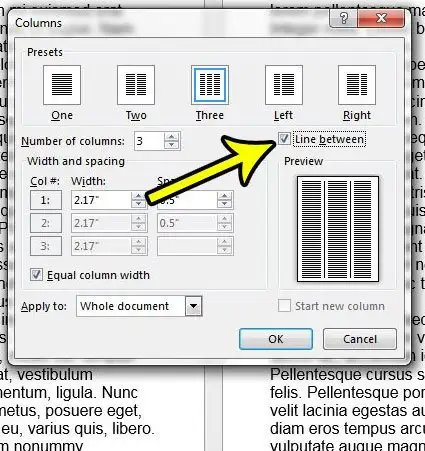
Vaš dokument naj bi nato izgledal kot na spodnji sliki.
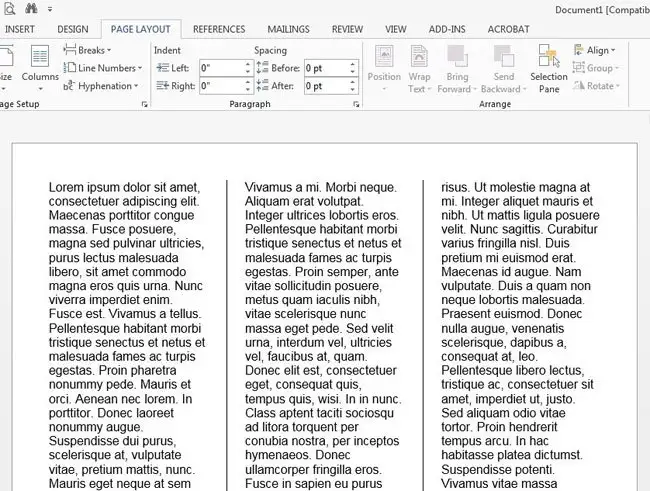
Kako oblikovati več stolpcev z uporabo pogovornega okna Stolpci v Wordu
Ko izberete možnost Več stolpcev na dnu spustnega menija Stolpci, odprete novo okno, imenovano pogovorno okno Stolpci.
Možnost v tem meniju vam omogoča, da določite širino in razmik za vsak stolpec v dokumentu. Ta polja lahko uporabite, če želite, da so nekateri stolpci tanki in nekateri široki ali če je med stolpci v dokumentu premalo ali preveč prostora.
Do tega menija lahko dostopate tako, da obiščete Postavitev strani > Stolpci > Več stolpcev > Nato počistite polje na levi enaka širina stolpca . Vsa različna polja v razdelku Širina in razmik ne bi smeli urejati, kar vam omogoča, da določite širino stolpcev in razmik med stolpci za vsak stolpec v dokumentu.
Kako vstaviti ločilo stolpcev v Microsoft Word
Ko dodate stolpce v svoj dokument, se bodo stvari obnašale nekoliko drugače kot takrat, ko ste samo urejali vsebino standardnega dokumenta v dokumentu z enim stolpcem.
Če morate prenehati z dodajanjem informacij v en stolpec in začeti z naslednjim, lahko to storite učinkovito tako, da dodate ločilo stolpcev.
V Word lahko vstavite prelom stolpca tako, da kliknete točko v dokumentu, kamor želite dodati prelom stolpca, in nato odprete zavihek Postavitev strani in kliknite gumb zlomi v skupini nastavitve strani trak, nato izberite stolpec možnost znotraj Prelomi strani .
Če morate odstraniti prelome stolpcev iz dokumenta, lahko kliknete zavihek Domov na vrhu okna in nato kliknete gumb Pokaži/Skrij v skupini Odstavek na traku. To bo prikazalo oznake za oblikovanje dokumenta in za oblikovanje stolpcev. Nato lahko kliknete na vrh stolpca po prelomu stolpca in pritisnete tipko Backspace.
S tem boste izbrisali dvopičje na dnu prejšnjega stolpca, ki definira točko vstavljanja v ločilu stolpca.
Preberite več o dodajanju vrstic med stolpci v Wordu 2013
Upoštevajte, da ne morete izbrati, med katerimi stolpci želite dodati vrstice. Gre za črto med vsakim stolpcem ali pa med stolpci ni nobenih črt. Ne morete izbrati črte med enim stolpcem, ne pa črte med drugimi stolpci.
Koraki v tem članku so bili implementirani v Microsoft Word 2013, vendar bodo delovali tudi v večini drugih različic programa Microsoft Word, ki vključujejo navigacijsko vrstico, kot je Microsoft Office 2016 ali 2019.
Ko kliknete gumb Več stolpcev in odprete pogovorno okno Stolpci, je v tem meniju več možnosti, s katerimi lahko prilagodite postavitev stolpcev v dokumentu. Možnosti oblikovanja stolpcev vključujejo:
- Stolpec ponuja en stolpec, dva stolpca ali tri stolpce ter leve in desne možnosti, ki imajo en debel stolpec in en tanek stolpec.
- število stolpcev
- črto med
- Širina in razmik posameznih stolpcev
- enaka širina stolpca
- Se nanaša na
- Začnite nov stolpec
Če želite dodati navpične črte med enim in drugim stolpcem, morate v dokumentu imeti vsaj dva stolpca.
Če ne želite uporabiti stolpcev za celoten dokument, lahko dodate prelom razdelka iz Postavitev strani > Seznam prelomov. Zdaj, če kliknete znotraj razdelka dokumenta in spremenite nekaj glede stolpcev, bodo prizadete samo strani v trenutnem razdelku. Druge strani v drugih razdelkih bodo ohranile trenutno obliko stolpca.